关于DiskDigger照片恢复你应该知道的一切
如今,我们把重要的文件、照片、视频等等存储在数字设备上。数据丢失令人痛苦不堪,尤其是在没有备份的情况下。这时,像 DiskDigger 这样的数据恢复应用程序就派上用场了。本文将回顾 DiskDigger照片恢复 并分享关于该应用程序你应该知道的一切,包括最佳替代工具。这样,当你意外删除照片时,就能做出最佳决策。
第 1 部分:DiskDigger 照片恢复是什么
DiskDigger Photo Recovery 是一款功能强大且用户友好的应用程序,旨在从各种存储设备中恢复丢失或删除的数据。在深入评测之前,让我们先了解一下这款应用程序的功能。
DiskDigger文件恢复的主要功能
1.轻松查找已删除和丢失的文件。
2. 适用于 Windows 11/10/8/7/Vista/XP、Linux、macOS 和手机。
3. 预览照片和图像文件、带有缩略图的音频文件的专辑封面。
4. 调出可恢复图像文件的完整预览。
5. 预览 ZIP 文件并查看存档中包含的文件列表。
6.扫描虚拟磁盘映像文件,如VHD,VHDX,VMDK等。
7. 从 FAT、NTFS、exFAT、ReFS 和其他类型分区中恢复删除的文件。
8.检索任何类型的文件。
9.按名称、大小和目录过滤可恢复的文件。
10.支持图片、文档、视频、音频、档案等。
DiskDigger数据恢复评测
- 该界面是用户友好的,易于浏览。
- DiskDigger 数据恢复支持多种文件格式。
- 它可以深层扫描您的驱动器和内存并恢复尽可能多的文件。
- 用户可以预览可恢复的文件。
- 与竞争对手相比,它的价格合理。
- 扫描选项有限。
- 成功率因各个方面而异。
- 它缺少诸如 SMART 分析之类的重要功能。
- 没有免费版本。
DiskDigger文件恢复的价格
DiskDigger 文件恢复软件并非免费软件。您可以从官方网站免费下载该应用程序,但如果您确实需要恢复数据,则必须获得许可证。好消息是,它的价格实惠,仅为 14.99 美元。此外,它只有一个套餐。
用于视频和照片恢复的 DiskDigger 可在 App Store 下载。它可以免费下载,但您还需要在应用程序中购买许可证才能恢复 iPhone 上的多媒体文件。
第 2 部分:希捷硬盘数据恢复工具比较
本部分将向您展示如何使用 DiskDigger 进行视频恢复、照片恢复或文件恢复。如果您想 从外部硬盘恢复丢失的数据,将其插入计算机并执行以下步骤:
步骤 1。 从网站下载正确版本的安装程序。
步骤 2。 打开安装程序并按照屏幕上的说明将其安装到您的计算机上。
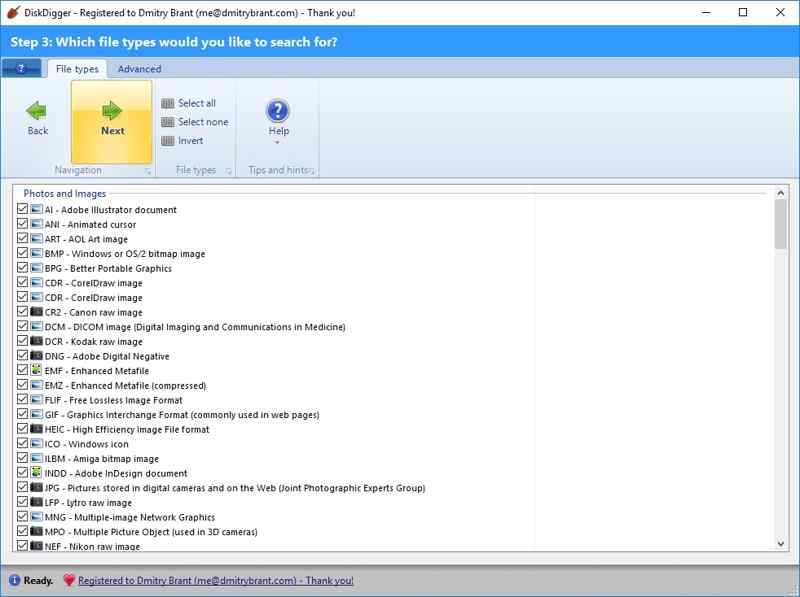
步骤 3。 运行应用程序并选择存储丢失文件的磁盘。点击“下一步”继续。
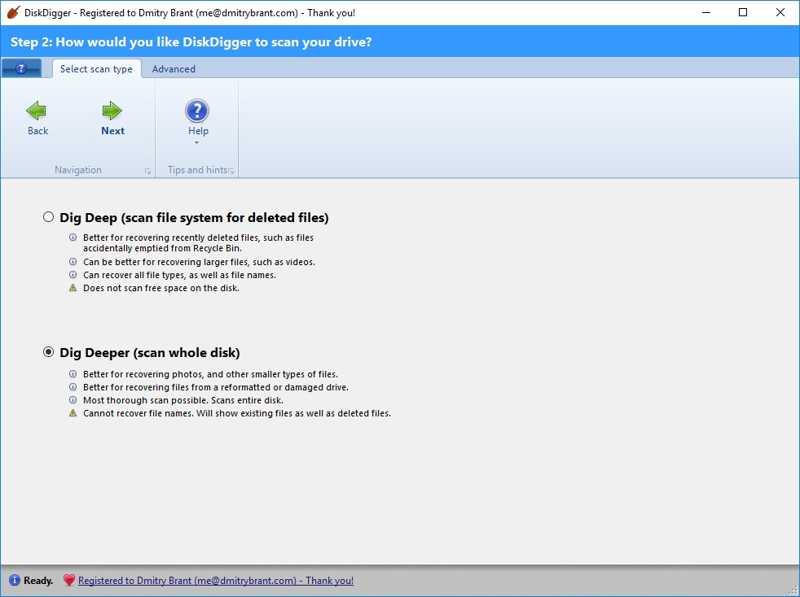
步骤 4。 然后,选择 深挖 or 深入挖掘,具体取决于您的需求。前者扫描已删除的文件,而后者扫描整个磁盘。
步骤 5。 点击 下一页,然后选择所需的文件格式。如果不确定,请点击 选择全部 顶部功能区上的按钮。
步骤 6。 然后,打 下一页 开始扫描您的驱动器并查找丢失的文件。
步骤 7。 扫描完成后,您可以在 查看列表 or 以缩略图形式查看.
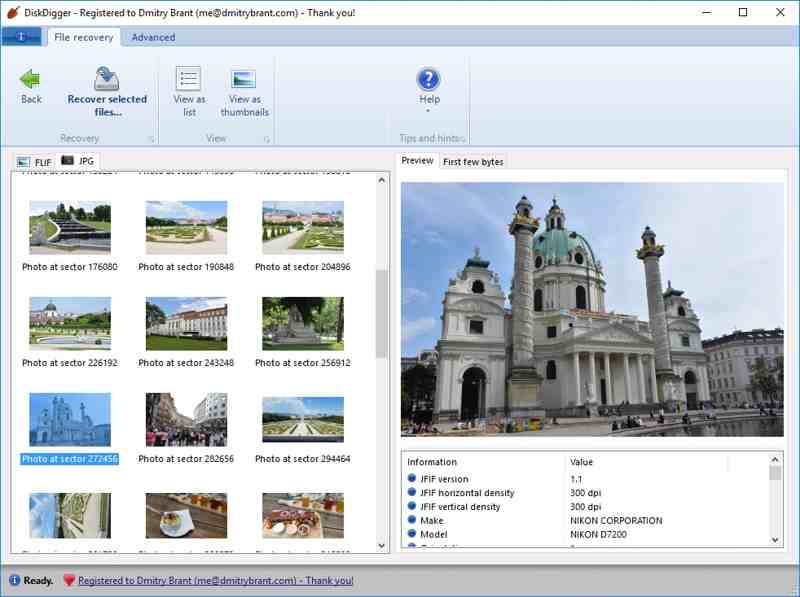
步骤 8。 选择一张照片并切换到 预览 选项卡查看详细信息。如果您预览文件,请切换到 前几个字节 标签。
步骤 9。 按住 按Ctrl Windows或Windows上的按钮 命令 在 Mac 上,然后单击要恢复的单个文件。
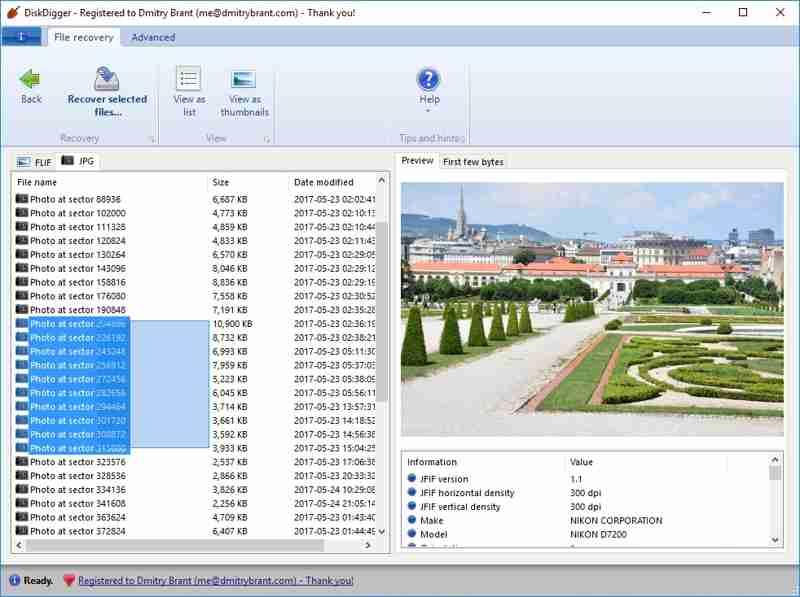
步骤 10。 最后,点击 恢复所选文件 按钮,设置输出文件夹,并确认文件恢复。您可以监控保存过程。
第 3 部分:五大 Seagate 硬盘数据恢复工具
如前所述,DiskDigger 文件恢复无法找到所有已删除的文件。因此,您可能正在寻找其他解决方案。因此,我们建议 Apeaksoft数据恢复简化了文件恢复的工作流程。此外,由于内置先进技术,其成功率更高。
DiskDigger照片恢复软件的最佳替代品
- 通过三个步骤恢复所有文件类型和格式。
- 适用于本地磁盘、外部驱动器、可移动媒体和移动设备。
- 成功率高,速度快。
- 适用于多种情况,例如意外删除, 出厂复位等等。

如何使用DiskDigger照片恢复的最佳替代方案
步骤 1。 扫描您的驱动器
在计算机上安装 DiskDigger Data Recovery 后,启动它。它兼容 Windows 11/10/8/7/XP/Vista 以及 macOS 10.7 或更高版本。前往 硬盘恢复 选项卡并选择目标磁盘。如果您需要从外部设备恢复数据,请转到 USB/SD 卡恢复 并选择设备。点击 开始扫描 按钮开始查找丢失的数据。

步骤 2。 预览文件
等待数据扫描完成。然后,您可以按类型或位置查找丢失的文件。切换到 类型列表 选项卡并选择所需的文件类型。或者前往 路径列表 选项卡并导航到所需位置。此外,您还可以使用 筛选 和 搜索 栏。然后,预览文件并检查文件信息。

步骤 3。 恢复数据
选择要检索的所有文件,然后单击 恢复 按钮。设置其他位置并确认文件恢复。

结语
本文回顾了其中一种流行的 数据恢复工具 DiskDigger现在,您应该了解它的功能、优缺点、价格以及如何使用。此外,我们还分享了一款替代数据恢复软件——Apeaksoft Data Recovery。您可以根据自身情况选择合适的软件。如果您对此主题还有其他疑问,请随时在本文下方留言,我们会尽快回复。
相关文章
以下是从 iTunes 和 iCloud 备份或无需备份即可恢复 iMessage 或对话的四种有效方法。
由于写入方式复杂,RAID 驱动器的恢复较为困难。本文将提供专业的 RAID 数据恢复软件和服务。
花费数小时制作的PPT,却因为一个小小的疏忽而丢失,真是令人沮丧。本文提供了三个指南,助您恢复PPT。
如何恢复西部数据外置硬盘?本文将帮助您分析数据丢失的原因并提供相应的解决方案。

